Магазин тем Realme
В настройках смартфона вы можете обнаружить несколько доступных вариантов оформления рабочего стола. На функциональность устройства выбранный стиль никак не влияет, это просто эстетическая составляющая, которая так важна для многих людей.
На данный момент есть возможность установки полноценной версии магазина тем с последующими обновлениями, но для этой процедуры нужно:
- Компьютер с Windows 7 или 10.
- Утилита OPPO Unlock, для смены региона вашего смартфона.
- Оригинальный кабель OPPO или Realme.
- Приложения iMod Pro и Realme Theme Store.
- Любые темы (кастомные или официальные).
Приложение «Магазин тем» на смартфонах Realme с глобальной (европейской, русской) прошивкой заблокировано производителем. Релиз ожидается в ближайшее время (смотрите видео в конце статьи).
Также можно попробовать поставить Theme Store напрямую, в качестве обычного apk файла.
Смена стандартной темы Realme UI
Итак, чтобы поменять тему на Реалми, предлагаем воспользоваться пошаговым руководством:
- Открываем настройки. Для этого нажимаем по значку шестеренки на рабочем столе.
- Переходим в раздел «Начальный экран и обои».
- Листаем меню в самый низ и нажимаем на «Выбрать тему».
- Выбираем одну из двух предустановленный тем или переходим в магазин по нижней кнопке «Открыть магазин тем».
- Нажимаем «Применить» и подтверждаем установку новой темы.
Больше никаких действий выполнять не требуется. Вы сразу заметите изменения на рабочем столе вашего устройства. Скорее всего, иконки станут немного другого размера или формы.
Задать стиль значков приложений
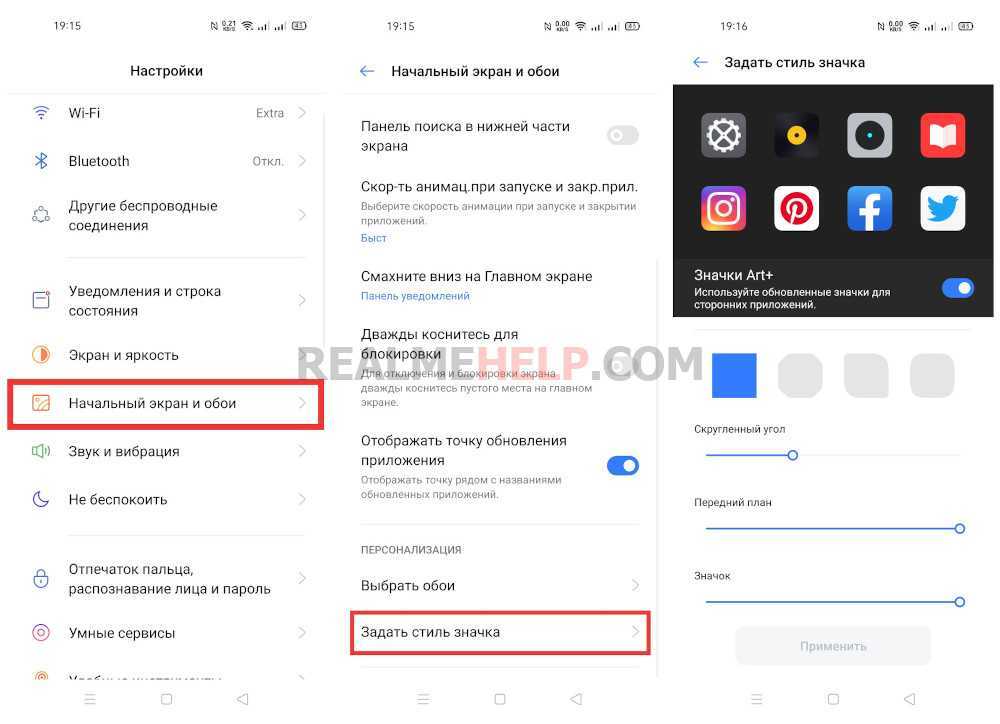
Если требуется отредактировать только значки приложений, то можете использовать следующую инструкцию:
- Выбираем «Настройки».
- Переходим в раздел «Начальный экран и обои» и после в «Задать стиль значка».
- Вы можете изменить текущую форму иконки, сделав её более округлой или квадратной. А при помощи ползунков получится более детально настроить каждый из параметров.
- Сохраняем изменения, выбрав «Применить».
Вам также будет интересно узнать о способе смены стандартного шрифта.
Установка обоев стандартным способом
Для установки обоев на экран телефона рекомендуется пользоваться двумя самыми востребованными методами:
- Стандартный – предполагает самостоятельный поиск нужного изображения, после чего ручную установку на дисплей.
- При помощи специальных программ – в данном случае утилита предлагает большое количество картинок, которые будут автоматически адаптироваться, обрезаться под характеристики дисплея.
Если нужное изображение найдено и соответствует размерам, тогда остается провести ряд простых манипуляций:
- Изначально необходимо перейти в галерею с изображениями или корневой каталог, в котором находятся картинки.
- Выбрать нужные обои, которые будут использоваться для рабочего стола и нажать на 3 точки, чтобы открыть функциональное меню.
- Из открытого меню выбрать и нажать на «Установить как обои».
- Следует подобрать, куда конкретно будет установлено изображение. Зачастую кроме основного крана, можно выставлять обои для меню при блокировке смартфона. Кроме того, одновременно может использовать одно изображение на 2 или 3 рабочих стола.
- После выполненных действий многие гаджеты будут предоставлять предварительный просмотр рабочего стола. Если результат будет удовлетворительным, тогда нажимается кнопка «Установить как обои».
На некоторых мобильных устройствах пользователю может потребоваться делать кадрирование обоев. Это позволяет сделать изменения под характеристики дисплея, чтобы изображение было идеальным.
Существует другой стандартный метод. Для его выполнения нужно:
- Вызвать контекстное меню при помощи клавиши, которая находится рядом с кнопкой «Домой».
- В открытом окне выбрать раздел «Обои».
- После этого операционная система будет предлагать выбрать папку, где хранятся изображения для установки обоев. В данном случае может быть любой каталог с картинками.
- Следует выбрать нужный вариант, после чего система предлагает выполнить обрезку. Выделить область для отображения и нажать кнопку «ОК».
В качестве альтернативы рекомендуется использовать меню настроек:
- Нужно перейти в настройки смартфона.
- Нажать на раздел «Экран».
- Выбрать категорию «Обои».
- Выполнить все остальные действия из описанного выше метода.
После выполнения стандартных манипуляций внешний вид рабочего стола будет изменен, начнет радовать пользователя.
Gboard и SwiftKey
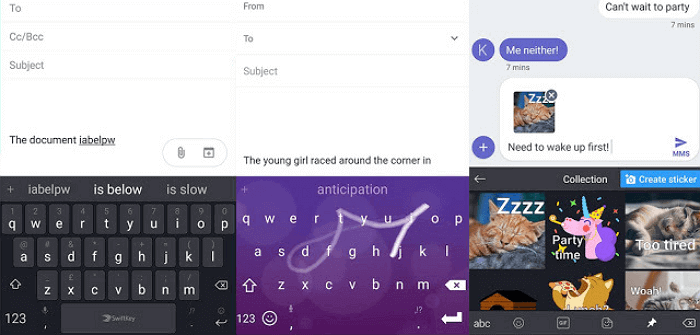
Gboard и SwiftKey – одни из самых популярных клавиатур для устройств на базе Android, обе отлично подходят для кастомизации интерфейса.
Коллекция SwiftKey предлагает довольно необычные темы для клавиатуры, некоторые из которых специально подобраны к сезону, в то время как тематическое разнообразие GBoard не так велико. Тем не менее оба приложения предлагают настройки клавиатуры под собственные нужды.
Есть и другие клавиатуры с подобным функционалом, однако Gboard и SwiftKey – одни из лучших с точки зрения удобства использования и кастомизации. Кроме того, они бесплатны и не предлагают рекламу. Спасибо Google и Microsoft!
Что еще интересного следует ожидать в Android 12?
Быстрые новые смайлики
Говорят, что Google хочет интегрировать эмодзи так же, как и шрифты из Play Store. Таким образом, циклы обновления новых смайлов могут сокращаться, и проблема их привязки к определенной операционной системе также будет решена.

Спящий режим программы
Google внедрит в свою систему функцию спящего режима программы. Приложения, которыми владелец смартфона не пользовался несколько месяцев, будут отключены, а их разрешения отменены. Когда пользователю потребуется данная программа, он может ее разбудить. Главная цель этой функции заключается в оптимизации использования системных ресурсов.

Ограничение передачи данных
Функция ограничения передачи данных уже появилась в проекте с открытым кодом Android. Теперь Google хочет использовать ее в свежей версии Android. После активации этой функции только избранные программы, или те, которые соответствуют системе, могут отправлять и получать данные.

Специальный темный режим
Google хочет ввести специальный темный режим. Экран можно затемнить еще больше, если освещение не позволяет комфортно пользоваться устройством. Яркостью можно управлять с помощью панели уведомлений. Extra Dim, именно так называется эта функция, которая особенно подходит для OLED-экранов. Это должно быть расширением возможностей стандартного темного режима, доступного в Android 11.
И это еще не весь перечень новых функций и возможностей свежей версии Android. Система постоянно обновляется, модернизируется, становится более современной и удобной. Уже с нетерпением ждем стабильной версии новой ОС Android 12.
Повышенная безопасность
В Android 12 теперь есть индикация, указывающая на использование приложением камеры и/или микрофона. Соответствующие пиктограммы будут размещаться в правом верхнем углу экрана, и пользователь может быстро ограничить «шпиону» доступ к ним в меню быстрых настроек (верхняя шторка).
Подслушивать пользователя и следить за ним станет сложнее
Также в Android 12 появилась функция скрытия точного местоположения. Пользователь может предоставить программам доступ лишь к приблизительным своим координатам и тем самым существенно усложнить слежку за ним.
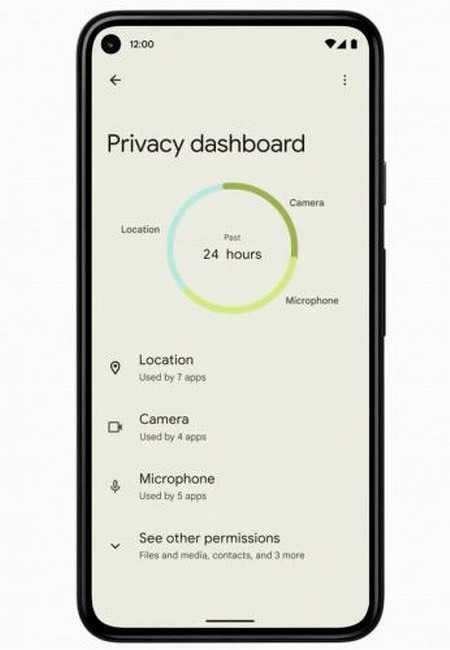 Меню Privacy Dashboard
Меню Privacy Dashboard
Разработчики добавили и новое меню Privacy Dashboard. Это панель управления, на которой размещены разрешения всех установленных в смартфоне приложений. Пользователь может просматривать и изменять их, открывая и закрывая тем или иным программам доступ, например, к хранилищу или контактам.
Как включить темную тему на Реалми
Темная тема набирает всё большую популярность. Она позволяет комфортно работать со смартфоном в ночное время, а также снижает расход аккумулятора, если в устройстве установлен Amoled-экран. Для активации ночного режима необходимо:
- Открыть шторку уведомлений и перейти в «быстрые настройки».
- Там нужно найти значок «Темная тема» и нажать по нему.
- Готово, темный режим должен успешно активироваться.
Также есть и другой способ, связанный с использованием стандартных настроек:
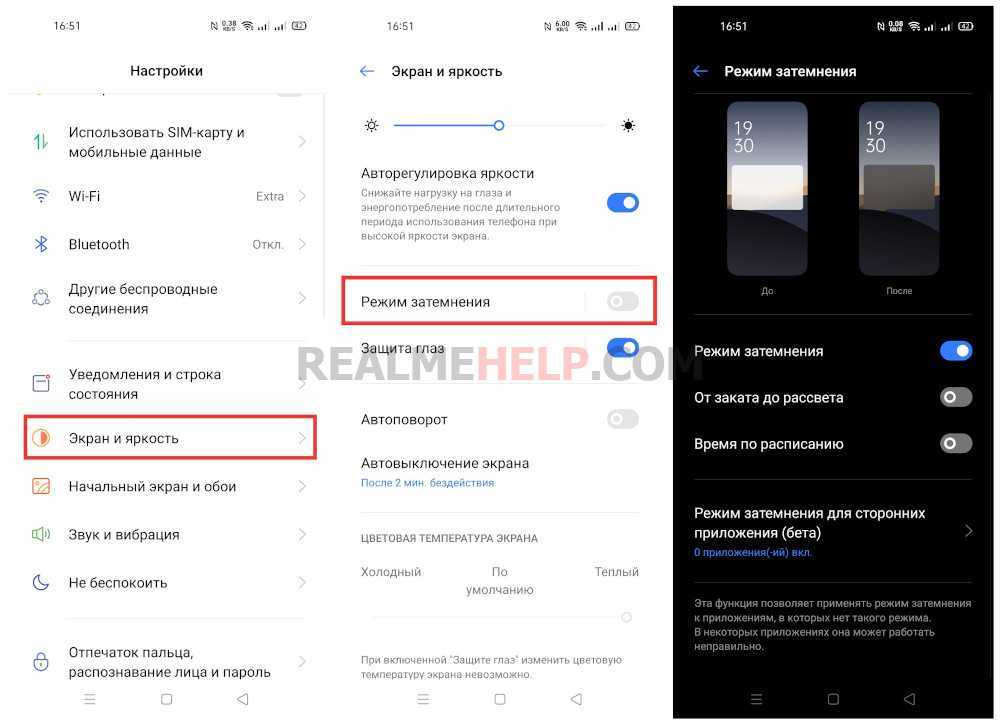
- Нажимаем по иконке шестеренки на рабочем столе смартфона.
- Переходим в раздел «Экран и яркость», открываем вкладку «Режим затемнения» и включаем опцию.
Чтобы перейти в настройки темной темы нужно нажать по названию пункта. Там можно настроить автоматическую активацию режима по рассписанию или включить опцию «От заката до рассвета». Также можно включить принудительное затемнение для сторонних приложений (BETA), если те не поддерживают такой режим.
Изменения дизайна: Material You
Новая система получила существенно переработанный интерфейс. Многие считают, что с каждым обновлением оболочка Android всё больше напоминает iOS, оболочки типа MIUI от Xiaomi и EMUI от HUAWEI. Доля истины в этом есть: стоит посмотреть на новую шторку панели уведомлений с закруглёнными плитками быстрого доступа и прочим (такая же шторка есть в MIUI 12).
На некоторое родство с iOS указывают и новые виджеты Android 12 S. Они выполнены в классическом стиле iPhone: имеют закругления и полупрозрачный фон (Blur). В новой версии системы решили кардинально изменить дизайн. Конечно, такие попытки были и в прошлых версиях ОС, но такого глобального изменения ещё не было.
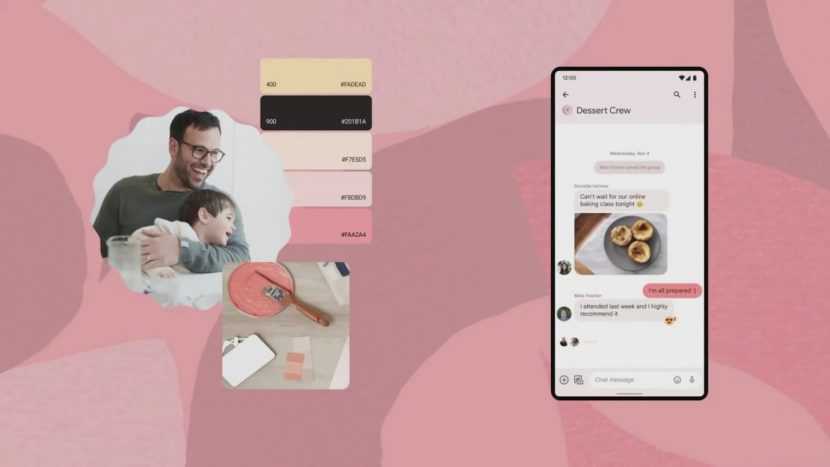
На смену стилю Material Design приходит новый тип Material You. Он характеризуется большей выразительностью, динамичностью и индивидуальностью. Но значки приложений так и отображаются круглыми по умолчанию. Впрочем, сменить форму ярлыков можно через настройки операционной системы.
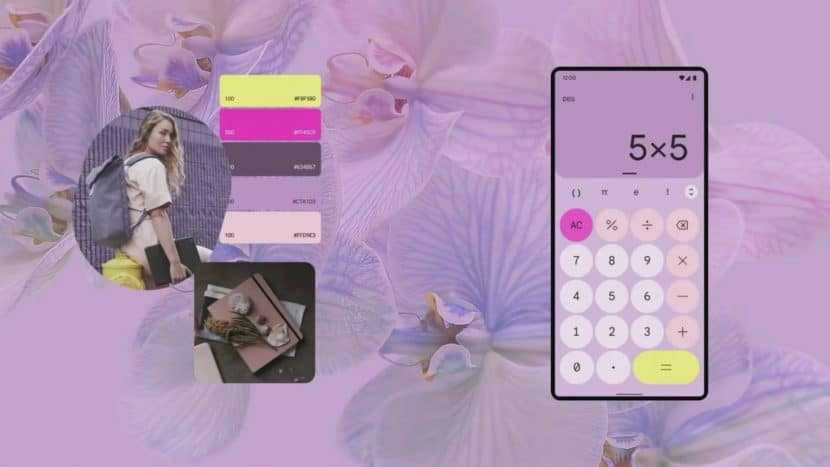
Интересна функция Monet, которой пока нет в представленной бете. Она представляет собой возможность подбора системных цветов на основе палитры используемых обоев. Благодаря этому, интерфейс будет выглядеть однородно. Также заявлена возможность кастомизации каждого элемента интерфейса на свой лад, что весьма неплохо.
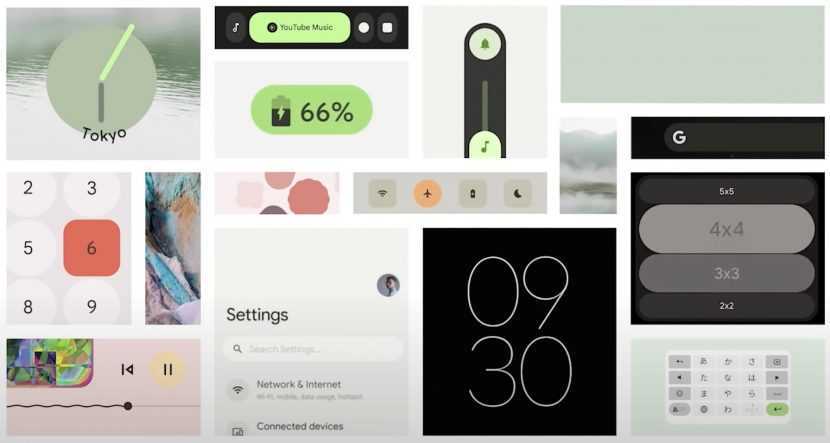 Дизайн Material You.
Дизайн Material You.
Вот некоторые особенности нового интерфейса Android 12:
- Новая шторка уведомлений. Вместо ряда из миниатюрных круглых иконок, теперь набор из плиток с закруглёнными краями. Здесь же была добавлена возможность управления голосовыми ассистентами Home и Google Pay (однако из основного меню настроек соответствующие пункты тоже пока не убирали). Долгий тап на экране блокировки позволяет вызвать ассистента. Похоже на iOS, не правда ли?
- Экран блокировки. На дисплее блокировки теперь располагаются огромные часы (чтобы легче было смотреть время). Они уменьшаются в размерах только, если на локскрине появляется уведомление от медиаплеера или ещё какое-нибудь сообщение. В режиме Always-on-Display часы такие же большие. Ввод пин-кода теперь осуществить проще, так как кнопки с цифрами стали существенно больше.
- Новые анимации. Практически все элементы интерфейса получили новые анимации «отскок» и «растягивание». На них можно посмотреть при раскрытии шторки быстрых настроек или при скроллинге меню – там они наиболее заметны. «Переливы света», выглядят как глитчи или рассыпанные блёстки, что является одной из новых особенностей интерфейса. Было реализовано плавное затемнение экрана при включении блокировки и такое же плавное появление картинки при снятии блокировки.
- Кнопки отключения камеры и микрофона в шторке. Google, видимо, заботится о конфиденциальности пользователей (собирая все данные о них). Поэтому разработчики озаботились функцией быстрого выключения фронтальной камеры или микрофона. Якобы для того, чтобы уберечь пользователей от мошенников.
Пока всё это работает не особенно плавно, ведь перед нами просто бета-версия, а не полноценный релиз. Анимации и прочее доведут до ума только к дате релиза в сентябре 2021 года. Пока же можно только посмотреть на новый дизайн и определить, нравится ли он нам. Это красиво, но складывается впечатление, что Android теряет свою индивидуальность.
Наглядно это можно увидеть в обзоре Алексея Игнатьева, который установил Android 12 Beta 1 на Google Pixel 5 и снял короткий обзор нового интерфейса ОС:
Xposed Framework, Substratum и Synergy
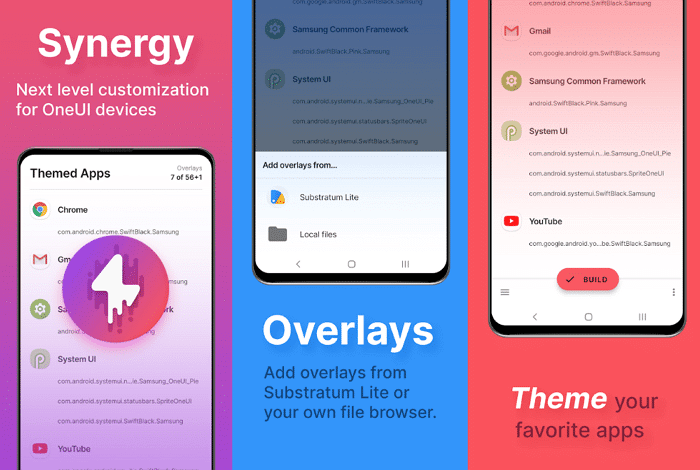
Пользователям, осмелившимся нарушить условия гарантийного обслуживания и получить root-права на Android, открываются широкие возможности: например, можно воспользоваться Xposed Framework, Substratum и Synergy, чтобы добавить различные пользовательские фишки в интерфейс, а можно установить кастомную прошивку.
Пожалуй, это веские основания для того, чтобы стать суперпользователем, ведь это дает возможность получить полный контроль над системой. Здесь мы приводим ссылку только на Substratum, но в интернете можно найти невероятное множество приложений для устройств с root-правами.
Панель управления конфиденциальностью Android 12: объяснение (2021 г.)
Панель управления конфиденциальностью в настоящее время доступна на телефонах Pixel под управлением Android 12. Если все пойдет по плану, можно ожидать, что функция конфиденциальности появится и на других телефонах Android 12 со скинами OEM. Итак, без лишних слов, вот все, что вам нужно знать о панели управления конфиденциальностью на Android.
Что такое панель мониторинга конфиденциальности в Android 12?
Панель управления конфиденциальностью — это новая функция Android, призванная помочь пользователям отслеживать приложения, которые имеют доступ к конфиденциальным разрешениям. Он аккуратно представляет собой временную шкалу приложений, которые обращались к разрешениям вашего телефона за последние 24 часа. С помощью Privacy Dashboard пользователи Android могут легко обнаруживать и удалять мошеннические приложения, которые могут отслеживать их данные.
Вам может быть интересно узнать, какие разрешения вы можете отслеживать с помощью функции панели управления конфиденциальностью. Что ж, вы можете использовать панель мониторинга конфиденциальности для отслеживания следующих разрешений:
- Место расположения
- Камера
- Микрофон
- Датчики тела
- Календарь
- Журналы звонков
- Контакты
- Файлы и медиа
- Устройства поблизости
- Телефон
- Физическая активность
- смс
Однако вы не получите хронологию приложений, которые получили доступ к разрешениям для всех этих категорий. С Android 12 вы получите временные рамки доступа к приложениям для определения местоположения, камеры и микрофона. Более широкая поддержка всех разрешений — это то, что Google может добавить в будущих обновлениях Android.
Как использовать панель конфиденциальности Android 12?
Теперь, когда вы знаете, что такое Privacy Dashboard, вот как вы можете получить доступ к удобной для конфиденциальности функции Android 12 на своем телефоне и использовать ее.
1. Чтобы открыть панель управления конфиденциальностью, перейдите в приложение «Настройки» и прокрутите вниз, пока не найдете раздел «Конфиденциальность».
2. Находясь в настройках конфиденциальности, нажмите «Панель управления конфиденциальностью». Теперь вы увидите визуальное представление разрешений, к которым вы обращались за последние 24 часа. Он похож на диаграмму цифрового благополучия.
3. Чтобы просмотреть список приложений, которые получили доступ к определенным разрешениям, например, разрешению местоположения, нажмите на отдельные параметры разрешений под диаграммой. Например, если вы хотите проверить приложения, которые обращались к вашему местоположению за последние 24 часа, нажмите «Местоположение» и посмотрите полную временную шкалу. Android 12 также покажет продолжительность, в течение которой приложения получали доступ к разрешению под названием приложения, но этого нет в Android 12 beta 2.
4. Если вы заметили приложение, у которого не должно быть доступа к разрешению, нажмите «Управление разрешением», чтобы отозвать доступ. Когда вы нажмете «Управление разрешением», вы увидите список всех приложений с этим конкретным разрешением. Выберите нужное приложение из списка и нажмите на него, чтобы продолжить.
5. Теперь вы можете установить соответствующее разрешение для приложения. Стоит отметить одну новую функцию — переключатель «Использовать точное местоположение». Когда вы отключите этот переключатель, приложения получат приблизительное местоположение, и этого достаточно во многих случаях использования. Вы также можете полностью отказать в разрешении для приложения.
Получите панель конфиденциальности на любом телефоне Android
Если вы используете телефон, который вряд ли получит Android 12 или когда-нибудь в будущем получит обновление до Android 12, вы можете использовать стороннее приложение под названием Wisom, чтобы получить функцию, аналогичную панели управления конфиденциальностью. Он покажет вам временную шкалу приложений, которые обращались к датчикам вашего устройства, но вам нужно будет перейти в приложение « Настройки », чтобы вручную отключить разрешения. Путь для отключения разрешений: «Настройки -> Конфиденциальность -> Диспетчер разрешений». Чтобы использовать другие функции Android 12 на своем телефоне, ознакомьтесь с нашим связанным руководством.
Скачать Wisom из Play Store
Когда Android 12 будет доступен для пользователей?
Ожидается, что Android 12 появится на первых смартфонах в сентябре 2021 года. В июне вышла первая бета-версия, которая была доступна только для смартфонов Google Pixel и других устройств. Вторая бета-версия, вышедшая совсем недавно, еще интереснее, потому что, кроме смартфонов Pixel, она также доступна на ASUS ZenFone 8, iQOO 7 Legend, OnePlus 9, OnePlus 9 Pro, OPPO Find X3 Pro, Realme GT, TCL 20 Pro 5G, Tecno Camon 17, Xiaomi Mi 11, Xiaomi Mi 11 Ultra, Xiaomi Mi 11 Pro, Xiaomi Mi 11X Pro / Mi 11i / Redmi K40 Pro+ и ZTE Axon 30 Ultra 5G. Список достаточно большой, и в нем есть довольно интересные устройства.
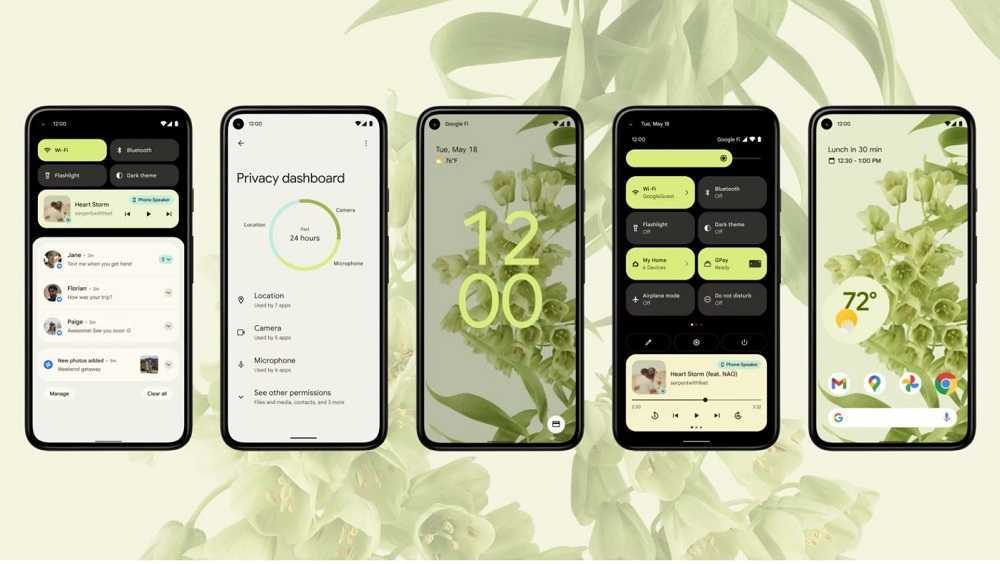
Google также хочет вернуться к названиям отдельных версий Android. Последняя версия системы должна иметь кодовое название Snow Cone — так называется популярный в США десерт с мороженым.
График разработки Android 12
Ниже вы найдете график разработки Android 12. Однако, следует иметь в виду тот факт, что в Google еще раньше говорили, что это не окончательные сроки. Ведь, если они столкнутся со слишком большим количеством проблем во время тестирования, премьера и переход к следующему этапу может задержаться.
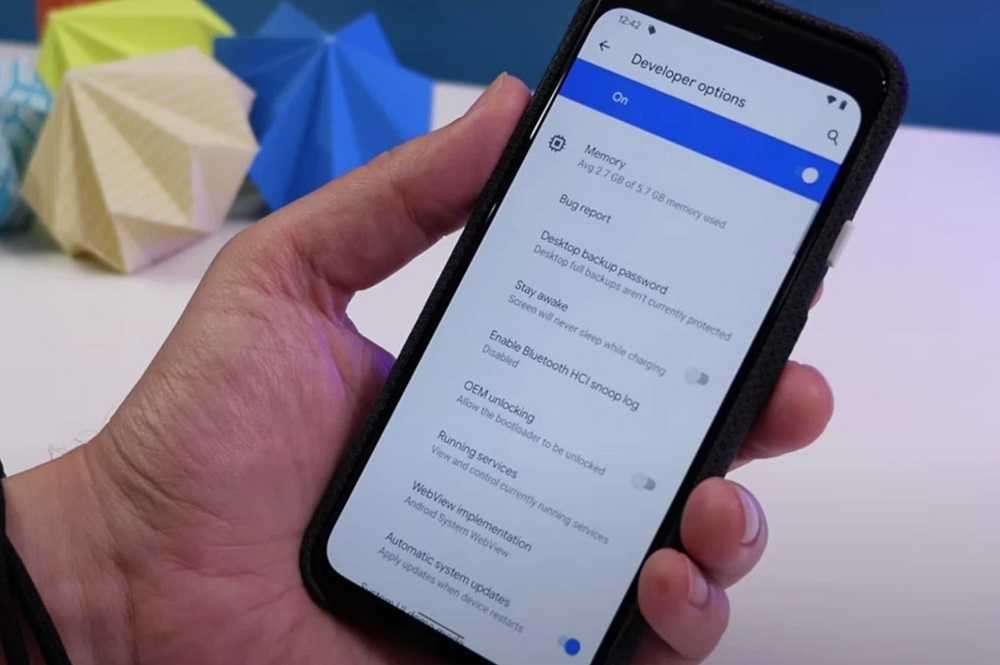
- Январь 2021 — Developer Preview 1 (предпросмотр для разработчиков 1). Ранняя базовая версия, которая заключается в сборе как можно больше отзывов о новых функциях от разработчиков.
- Март 2021 — Developer Preview 2 (предпросмотр для разработчиков 2). Еще одно обновление с дополнительными функциями, все еще в основном имеет целью сбор мнений.
- Апрель 2021 — Developer Preview 3 (предпросмотр для разработчиков 3). Последнее обновление для разработчиков, во время которого планировалось подготовить Android 12 к бета-тестированию.
- Май 2021 — бета-версия 1. Раннее тестирование Android 12, главным образом, для фокусировки на общей совместимости.
- Июнь-июль 2021 — бета-версии 2 и 3. Тестирование на совместимость продолжается.
- Август 2021 — бета-версия 4. Подготовка к стабильному выпуску, последние сообщения об ошибках и проблемах.
- Сентябрь 2021 — Android 12. Стабильная версия, которая попадет на первые смартфоны.
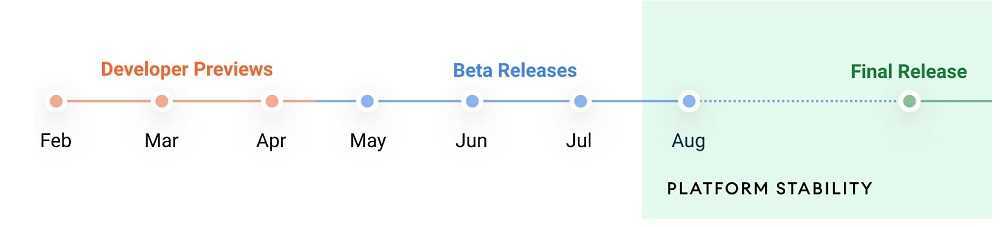 Некоторые из пунктов графика уже были выполнены. Сейчас тестирование Android 12 находится на втором этапе бета-тестирования.
Некоторые из пунктов графика уже были выполнены. Сейчас тестирование Android 12 находится на втором этапе бета-тестирования.
Где скачать обои для Android?
Зная, как устанавливать обои на смартфоне, потребуется дополнительно разобраться, где их моно скачивать
Таких ресурсов очень много, среди основных из них рекомендуется обратить внимание на утилиты:
- WallpapersHome – дает возможность выбирать из тысячи картинок, которые можно скачать в разном формате. Программа может устанавливаться на компьютер с разными операционными системами, а также подходит для телефонов на базе Андроид и iOS. Зачастую все картинки загружаются пользователями вручную.
- iPhone-Oboi – включает в себя фото, которые уже адаптированы для дисплея техники Apple.
- org – программа с изображениями, которые поделены на несколько десятков групп, что упрощает выбор. Достаточно определить направление и найти оптимальные обои.
- Социальные сети – ресурсы, где можно найти большое количество картинок, которые в дальнейшем будут устанавливаться на рабочий стол телефона. Для этого можно использовать «Одноклассниках», «Вконтакте», «Spaces» и прочие сайты. Кроме того, можно найти отдельные сообщества, в которых хранятся исключительно фото. Основной недостаток в том, что категории и файлы не группируются по размерам, поэтому кадрировать потребуется самостоятельно.
- Top-Android – сайт, дающий возможность подбирать не только статичные фото, но и живые изображения. Минус в том, что выбор оптимального варианта, а также скачивание сделано не самым лучшим видом.
Можно заметить, что установка обоев на смартфон проводится легко и без использования сложных манипуляций. Зная особенности, каждый пользователь сможет за 2 минуты улучшить внешний вид экрана. Кроме того, при помощи программ можно быстро менять картинки на телефоне, исходя из собственного настроения. В утилитах есть много дополнительных функций, которые помогут делать внешние изменения рабочего стола.
Проверьте по номеру откуда звонили
Скачать обновление Плей Маркета
Это обновление Google Play заложено в версиях 27.3–27.4, в зависимости от устройства, которым вы пользуетесь. Однако добиться появления нового дизайна каталога по умолчанию, просто установив апдейт, не получится. Google применяет изменения у себя на серверах и, судя по всему, делает это чрезвычайно неторопливо, чтобы в случае чего не столкнуться с необходимостью массового отзыва. Поэтому даже принудительное обновление не даст гарантированного результата.
Скачать новую версию Google Play можно с сайта APKMirror
Если вы всё-таки хотите попробовать, можете скачать последнюю версию Google Play по этой ссылке. Не переживайте, после установки она встанет на место ранее установленной сборки каталога, и ничего не продублируется. Однако с новой версией, загруженной принудительно, у вас будет больше шансов на то, что Google включит вас в число первых пользователей, у которых появится новый дизайн Google Play. Поэтому обновляйтесь и надейтесь на удачу.
К сожалению, до меня новый Google Play пока так и не добрался, несмотря на то что я пробовал устанавливать и последнюю релизную сборку, и даже тестовую. Видимо, аудитория тех, кого допустили к испытанном обновлённого каталога, действительно очень узка. Впрочем, доподлинно известно, что она не ограничивается только пользователями Android 12. Ведь до сих пор нет ни одного устройства, которое бы официально обновилось до новой версии ОС. Так что ждём.
Улучшенный поиск
Причём теперь операционная система ищет не только среди названий приложений, но и из контактов, диалогов, виджетов и даже настроек. Более того, в некоторых случаях даётся доступ к определённым функциям – например, при поиске слова «камера» можно сразу снять видео или селфи.
Всё это работает благодаря новому API под названием AppSearch – высокопроизводительной оффлайн-библиотеке, которой могут пользоваться сторонние разработчики. Если поиск по смартфону не дал желаемых результатов, в этом же окне можно нажать на нижнюю панель, которая продолжит поиск в Google. Это очень удобно, хотя о наличии здесь поиска в интернете многие пользователи поначалу могут даже не догадываться.
Улучшенный поиск Android 12
Странно, что стандартная панель поиска в Google на домашнем экране не может делать то же самое – она сразу ищет в интернете. В итоге на Android 12 две похожие панели поиска, которые выполняют совершенно разные функции. Было бы гораздо удобнее иметь одну общую панель, но пока придётся каждый раз вспоминать, какой из двух поисков вам нужен.
Приватность и конфиденциальность
В Настройках появилось больше опций для выдачи разрешений к камере, микрофону и геолокации. На Панели приватности вы сможете сразу видеть, каким приложениям были выданы определённые разрешения, и в какое время. Здесь же можно сразу их отозвать.
В правой части строки состояния на Android 12 появились индикаторы, которые подсвечиваются во время использования микрофона или камеры. В панели быстрых настроек можно одним нажатием отозвать разрешения для них.
Система безопасности Android 12
При необходимости можно делиться лишь приблизительной геолокацией – например, для приложений погоды. Опция находится в том же всплывающем окне, которое просит у вас доступ к местоположению.
В Android 12 появилась новая важная технология от Google – Private Compute Core (PPC), «Приватное вычислительное ядро». Оно должно сохранять ваши данные закрытыми от всех приложений и служб. Это защищённый раздел операционной системы, аналогичный разделу, где хранятся пароли и биометрические данные.
Сейчас PPC поддерживает три службы: Live Caption, Smart Reply и Now Playing, которые не будут подключены к интернету и даже не смогут взаимодействовать с другими частями ОС. Весь код для работы PPC находится в открытом доступе, поэтому проверить его надёжность может, кто угодно.
Как установить живые обои из MIUI 12?
Рассмотрим, какие варианты сейчас можно найти в интернете.
Способ 1. Только для телефонов Сяоми.
Взят с сайта XDA. Заключается в установке извлеченного APK с живыми обоями из последней версии прошивки MIUI 12.
Ссылка на скачивание:
- Super Wallpaper Earth APK;
- Super Wallpaper Mars APK.
В данном способе живые обои будут работать только на телефонах Xiaomi, Redmi или POCO с MIUI 11. Т.е. дополнительная установка бета-версии MIUI 12 не нужна.
Если обои работают не корректно или наблюдаются фризы, попробуйте отключить пункт «Оптимизация MIUI» в настройках «Для разработчиков» (режим разработчика).
Способ 2. Установить супер обои на любой телефон на Android.
Живые обои из MIUI 12: Super Earth и Super Mars теперь доступны для большинства устройств Android, работающих под управлением Android 8.1 Oreo и выше.
Это последний актуальный способ с форума XDA, разработанный пользователем с ником: linuxct.
В данном способе используется портированный APK файл. Благодаря нему можно скачать живые обои MIUI 12 на любой телефон (Super Earth and Mars Live Wallpapers).
Если после установки портированного APK, живые обои не отображаются в окне выбора стандартных обоев, вам нужно установить приложение Google Wallpaper из Play Store.
Хотя портированные живые обои MIUI 12 должны работать с большинством устройств, существуют некоторые ограничения при использовании модифицированных APK. Автор продолжает работать над изучением и устранением возможных проблем.
Способ 3. На любой телефон Сяоми с Андроид 10 (рут права не нужны).
1) Скачиваем и устанавливаем приложение «Activity Launcher» из Play Market.
2) Установить на смартфон три дополнительных приложения, скачав по этой ссылке.
3) Запустить «Activity Launcher» и в строке поиска ввести «Super wallPapers».
Нажимаем на первый пункт «Super wallPapers», после чего появится возможность выбрать один из вариантов живых обоев: Марс или Земля. В пункте Земля доступно несколько локаций на выбор.
Минус данного способа: для стабильной работы нужен Android 10, повышенное энергопотребление (время автономной работы телефона уменьшиться).
Способ 4.
1) Скачиваем менеджер обоев.
2) Загружаем два APK файла (ссылки на Google Drive) на телефон: Марс (SuperWallpaperMarte) или Земля (SuperWallpaperTerra).
3) После установки нужного варианта, открываем установленный в первом пункте менеджер обоев, и выбираем какой вариант живых обоев будет отображаться по умолчанию.
Дорогие читатели, на Сяомишке опубликованы все доступные на данный момент способы. Теперь вы знаете как установить супер обои из MIUI 12 на Xiaomi.



























